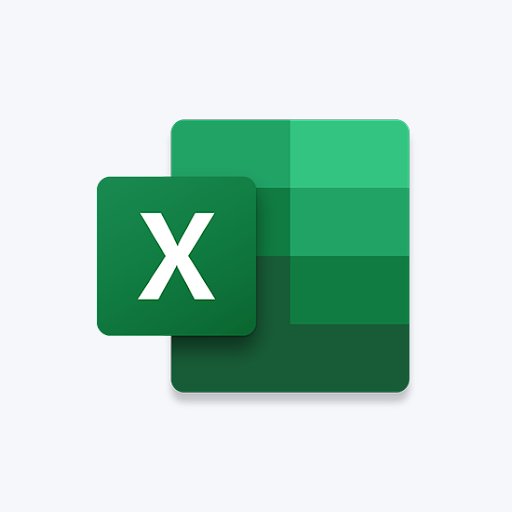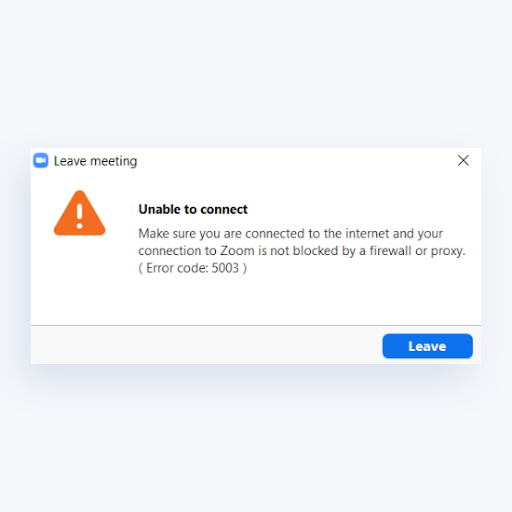Projekt hodnotenia spoločnosti Microsoft dáva ľuďom možnosť vyskúšať si produkty, ako sú Windows Server 2016 a 2019. Ak chcete odomknúť úplné verzie, musíte si kúpiť produktový kľúč a aktivovať serverový systém platnou metódou. Tento článok sa zameriava na použitie príkazu DISM na prevod systému Windows Server z hodnotiacej verzie na plnú verziu.
Konverzia systému Windows Server z vyhodnotenia na plnú licencovanú verziu
Toto je kompletný sprievodca pre prevedenie vašej hodnotiacej verzie systému Windows Server na úplnú a správne licencovanú verziu pomocou legálneho produktového kľúča a príkazu DISM. Nezabudnite presne postupovať podľa našich krokov, aby ste dosiahli požadovaný konečný výsledok.
Poznámka : Možno budete musieť mať prístup k účtu správcu, aby ste mohli vykonať všetky kroky popísané nižšie. Ak účet, ktorý momentálne používate, nemá oprávnenie správcu, nezabudnite to zmeniť v nastaveniach alebo sa obráťte na svojho IT profesionála.
Začnime sprievodcom!
- Uistite sa, že máte svoj produktový kľúč pripravený. Produktové kľúče si môžete kúpiť od rôznych online predajcov alebo na oficiálnych webových stránkach spoločnosti Microsoft. Mali by ste dostať 25 znakový kód, ktorý sa používa na prevod vášho systému z verzie Evaluation na verziu Full.
- Spustite systém a jedným z nasledujúcich spôsobov otvorte príkazový riadok:
- Pomocou funkcie vyhľadávania na paneli úloh vyhľadajte Príkazový riadok . Keď to uvidíte vo výsledkoch, kliknite na ne pravým tlačidlom myši a vyberte Spustiť ako správca .
- Stlačte tlačidlo Windows + R klávesov na klávesnici, aby ste vyvolali Bež užitočnosť. Zadajte cmd a stlačte Ctrl + Posun + Zadajte klávesov na klávesnici. Týmto spustíte príkazový riadok s oprávneniami správcu.
- Stlačte tlačidlo Windows + X klávesovú skratku a potom vyberte Príkazový riadok (správca) .

- Ak sa zobrazí výzva, kliknite na tlačidlo Áno aby mohol príkazový riadok vykonať zmeny vo vašom zariadení. Môže sa od vás vyžadovať aj zadanie hesla správcu.
- Aktuálnu verziu systému skontrolujte pomocou nasledujúceho príkazu: DISM / Online / Získajte aktuálnu edíciu

- Ďalej zadajte tento príkaz do príkazového riadku a stlačte kláves Enter. Prečítajte si naše vysvetlenie pod príkazom a vymeňte označené oblasti podľa potreby: DISM / online / vydanie vydania: ServerEdition /Produktový kľúč: XXXXX-XXXXX-XXXXX-XXXXX-XXXXX / AcceptEula

- ServerEdition závisí od toho, aký produktový kľúč máte:
- Ak inovujete na štandardnú verziu, nahraďte ju ServerEdition s ServerStandard .
- Ak inovujete na vydanie Datacenter, nahraďte ho ServerEdition s ServerDatacenter .
- Reťazec z X znakov je miesto pre váš produktový kľúč uvedené v kroku 1.
- Počkajte na dokončenie načítania. Môže to trvať dlho - počas procesu nevypínajte počítač.
- Váš počítač sa môže niekoľkokrát reštartovať sám alebo vás vyzve na povolenie reštartovať - v takom prípade stlačte kláves Y. na klávesnici.
- Po dokončení procesu môžete skontrolovať, či váš Windows Server nevyšiel z hodnotiacej verzie, pomocou týchto jednoduchých krokov:
- Otvor Prieskumník súborov z panela úloh.
- Kliknite pravým tlačidlom myši na Tento počítač .
- Vyberte si Vlastnosti z kontextového menu.
- Skontrolovať Vydanie pre Windows v časti a zistite, či bola konverzia úspešná.
Dúfame, že náš článok bol schopný pomôcť vám previesť vašu hodnotiacu verziu systému Windows Server na plnú verziu doplnenú o legálnu licenciu. Užívajte si server naplno, bez akýchkoľvek obmedzení.